Wie Sie Ihr TeamsWork-Abonnement ändern oder upgraden
- Marc (TeamsWork)

- 2. Juni 2025
- 3 Min. Lesezeit
Aktualisiert: 11. Aug. 2025
Hallo,
In diesem Blogbeitrag erkläre ich, wie Sie Ihr TeamsWork App-Abonnement verwalten, wenn Sie über Microsoft Teams/App Source abonniert haben.

Upgrade Ihres Monats- / Jahresplans
Öffnen Sie die Abonnementseite im Microsoft 365 Admin Center: https://admin.microsoft.com/adminportal/home?#/subscriptions
Suchen Sie das Abonnement, dessen Plan Sie ändern möchten, und klicken Sie darauf, um es zu öffnen.

Klicken Sie auf den Link „auf ein neues Abonnement wechseln“, der ein Panel auf der rechten Seite öffnet, in dem Sie Ihren neuen Plan auswählen können.

Wechsel von einem Monats- zu einem Jahresplan
Ein direkter Wechsel von einem Monats- zu einem Jahresplan ist nicht möglich. Um von einem Monats- auf einen Jahresplan zu wechseln, müssen Sie zunächst Ihr Abonnement kündigen.
Danach gehen Sie zur Abonnementseite für das jeweilige Produkt, das Sie wechseln möchten:
Wählen Sie unter „Abrechnungszeitraum“ das Jahresabonnement (1 Jahr).

Zahlungsmethoden ändern
Müssen Sie Ihre Zahlungsmethode für Ihr Abonnement aktualisieren? Kein Problem. Die Schritte hängen davon ab, wo Sie ursprünglich abonniert haben – entweder über Microsoft AppSource oder Azure.
Wenn das Abonnement über AppSource abgeschlossen wurde, gehen Sie zu:https://admin.cloud.microsoft/?#/billoverview/PaymentMethods

Dort sehen Sie alle Zahlungsmethoden, die derzeit mit Ihrem Konto verknüpft sind.
Um eine neue Zahlungsmethode hinzuzufügen, klicken Sie auf die Schaltfläche „Zahlungsmethode hinzufügen“.
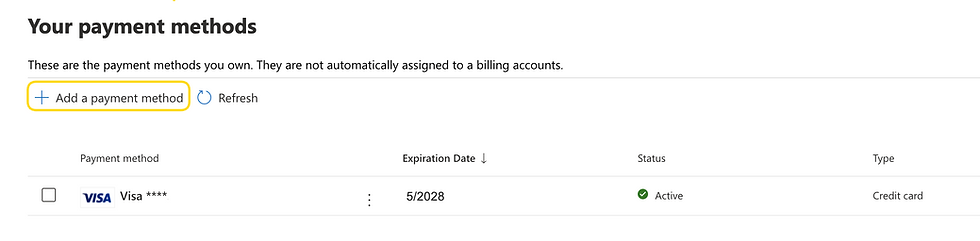
Um eine bestehende Methode zu bearbeiten oder zu entfernen, klicken Sie auf das Ellipsen-Symbol (⋮) daneben.
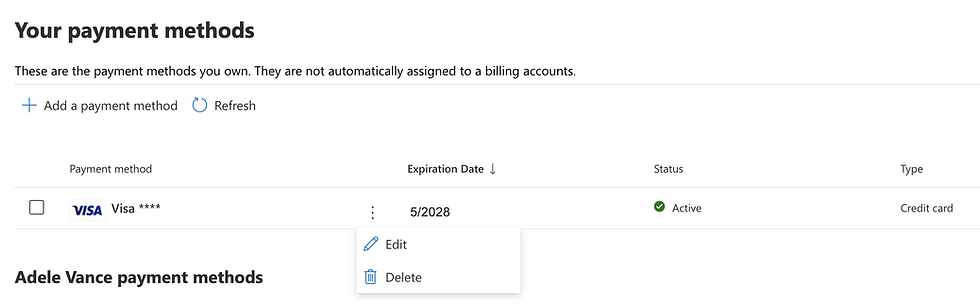
Wenn das Abonnement über Azure abgeschlossen wurde, gehen Sie zu:
Von dort aus können Sie Ihre Zahlungsmethoden direkt im Azure-Abrechnungsportal verwalten.
FAQ zum TeamsWork App-Abonnement
TeamsWork-Abonnements, die über AppSource / Teams / Azure abgeschlossen wurden, werden vollständig vom Microsoft Commercial Marketplace verwaltet. Weitere Informationen finden Sie in dieser Dokumentation: https://learn.microsoft.com/de-de/marketplace/
Kann ich mein Abonnement kündigen?
Microsoft gewährt nach Beginn eines SaaS-Abonnements eine 72-stündige Kulanzfrist, in der Sie ohne Strafgebühr kündigen können. Nach Ablauf dieser Frist ist eine Kündigung weiterhin möglich; jedoch wird die verbleibende Laufzeit vollständig in Rechnung gestellt, und es erfolgt keine Rückerstattung.
Weitere Informationen zur Kündigungsrichtlinie finden Sie auf folgender Seite:
Kann ich den Plan vor Ablauf der Laufzeit ändern?
Sie können auf einen anderen Plan mit demselben Abrechnungszeitraum wechseln. Wenn Sie beispielsweise einen monatlich abgerechneten Plan (z. B. Premium) nutzen, können Sie auf den Professional-Plan upgraden und weiterhin monatlich zahlen. Ein Wechsel vom Monats- zum Jahresplan oder umgekehrt ist nicht möglich.
Wenn Sie Ihren Plan während eines Abrechnungszeitraums ändern, erfolgt die Abrechnung anteilig entsprechend der Laufzeit.
Beispiel: Haben Sie den Premium-Plan 20 Tage eines Monats genutzt und wechseln zum Professional-Plan, werden Ihnen 20/30 Tage Premium und 10/30 Tage Professional für den aktuellen Monat berechnet. Weitere Informationen finden Sie in der Microsoft-Dokumentation.
Ich kann mein Abonnement nicht finden
Wenn die Option „Abonnements“ beim Klicken auf „App verwalten“ nicht erscheint, bedeutet das, dass Ihr Konto nicht dasjenige ist, mit dem das Abonnement abgeschlossen wurde. Nur das Konto, mit dem das Abonnement abgeschlossen wurde, sieht diese Option.
Wenn die Person, die das Abonnement verwaltet, nicht verfügbar ist, versuchen Sie Folgendes:
Gehen Sie zu diesem Link: https://appsource.microsoft.com/
Melden Sie sich mit Ihrem Konto an, klicken Sie auf Ihr Profilbild und folgen Sie dem Link, der im Bild unten gezeigt wird.

Wenn Sie diese Seite erreichen, scrollen Sie zum Abschnitt „App“ und prüfen Sie das Abonnement. Wenn es sichtbar ist, klicken Sie darauf, um ein Upgrade vorzunehmen.

Wenn das Abonnement über Azure abgeschlossen wurde:
Gehen Sie zu diesem Link:https://portal.azure.com/#browse/Microsoft.SaaS%2Fresources
Melden Sie sich mit Ihren Azure-Kontodaten an.
Überprüfen Sie, ob aktive SaaS-Abonnements mit Ihrem Konto verknüpft sind.

Klicken Sie auf den Namen eines Abonnements, um dessen Detailseite zu öffnen.
Von dort aus können Sie Planinformationen anzeigen oder den Plan ändern.

Auf dem nächsten Bildschirm sehen Sie die verfügbaren Pläne und können den gewünschten Plan auswählen.

Wenn Sie es nicht sehen oder nicht darauf zugreifen können, müssen Sie möglicherweise ein neues Abonnement erstellen. Wir können anschließend ein Ticket bei Microsoft eröffnen, um das bestehende zu kündigen.
Benötigen Sie weitere Unterstützung?
TeamsWork ist Mitglied des Microsoft Partner Network und spezialisiert auf die Entwicklung von Produktivitäts-Apps, die die Leistungsfähigkeit der Microsoft Teams-Plattform und ihres dynamischen Ökosystems nutzen. Ihre SaaS-Produkte wie CRM As A Service, Ticketing As A Service und Checklist As A Service werden von Nutzern hochgeschätzt. Sie überzeugen durch eine benutzerfreundliche Oberfläche, nahtlose Integration in Microsoft Teams und erschwingliche Preismodelle. TeamsWork legt Wert darauf, innovative Softwarelösungen zu entwickeln, die die Produktivität von Unternehmen steigern und für jedes Budget erschwinglich sind.



Kommentare